Cum să gestionați Bloatware pe dispozitivul dvs. Android (09.15.25)
Deci, aveți un dispozitiv Android nou-nouț. Pe măsură ce îi explorați setările, ați observat că din memoria sa încorporată de 64 GB; rămân disponibile doar două treimi, chiar dacă nu ați instalat și nu ați stocat încă nimic pe el. Pentru acest hogging de stocare aparent lipsit de sens, aveți vina pe bloatware.
Bloatware este o aplicație instalată pe dispozitiv de către producătorul său, operatorul dvs. și sistemul de operare în sine. Ceea ce este atât de rău la aceste aplicații este faptul că nu le puteți dezinstala pe cele mai multe chiar de pe bat. În afară de ocuparea unui spațiu de stocare prețios, acestea pot rula și în fundal fără ca dvs. să știți, epuizându-vă dispozitivul cu durata de viață a bateriei. Dacă sunteți în căutarea unui dispozitiv de eliminare a bloatware-ului Android, toate speranțele nu au dispărut. Există două moduri de a gestiona bloatware-ul pe dispozitivul dvs. Android și suntem aici pentru a le împărtăși cu dvs.
Remedierea de bază: dezactivați aplicațiile neutilizateDacă doriți să eliminați bloatware-ul pe Android și nu vă place ideea de a înrădăcina dispozitivul, cel mai bun lucru pe care îl puteți face este să dezactivați aceste aplicații. Acest lucru le va împiedica să ruleze în fundal, să instaleze actualizări și să genereze mesaje de notificare. Dezactivarea unei aplicații înseamnă, de asemenea, revenirea la versiunea originală, de dimensiuni mai mici.
Dar înainte de a dezactiva orice aplicație, asigurați-vă că nu este necesară pentru funcționarea și funcționarea dispozitivului. Dacă nu sunteți sigur ce este o aplicație și ce face, faceți-vă timp pentru a face mai întâi câteva cercetări.
Dezactivarea unei aplicații este relativ ușoară. Urmați acești pași simpli pentru toate aplicațiile pe care doriți să le dezactivați:
- Deschideți Setări, apoi accesați Aplicații / Aplicații & gt; Manager de aplicații.
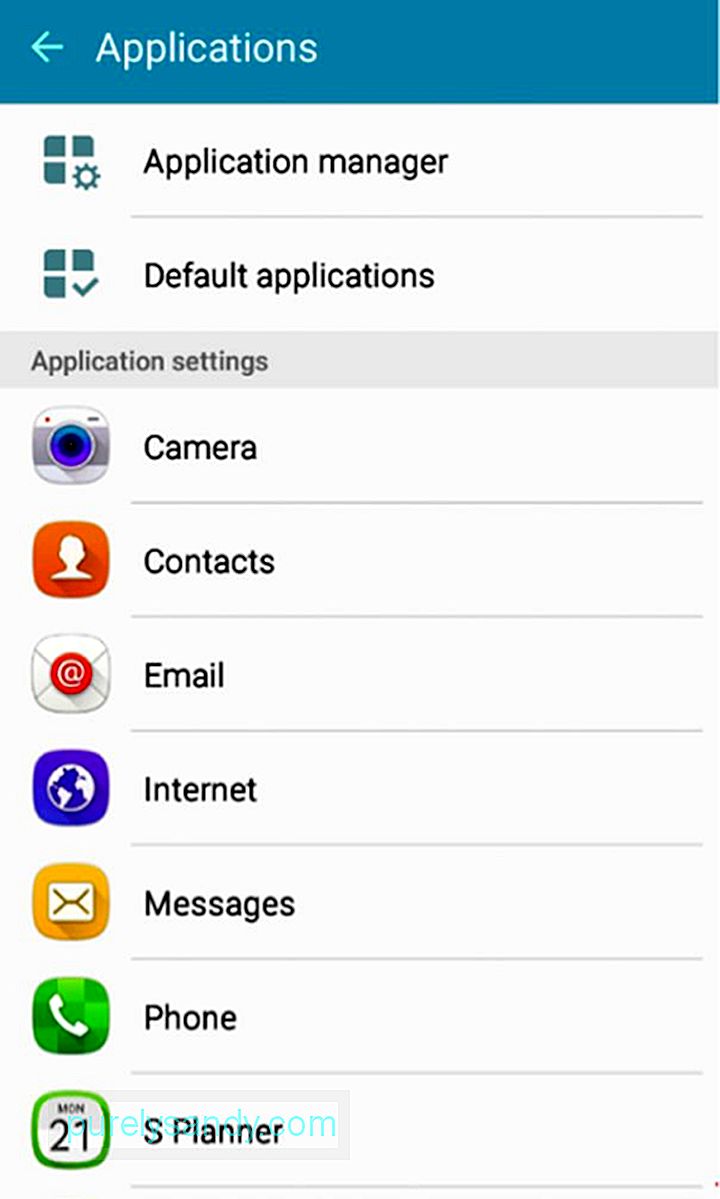
- Căutați o aplicație pe care nu o puteți dezinstala ca de obicei. De exemplu, un antivirus preinstalat pe care nu doriți să îl utilizați. Atingeți-l.
- Veți fi condus la pagina de informații a aplicației. Există două butoane proeminente: Forțare Stop și Dezactivare. Atingeți Dezactivare.
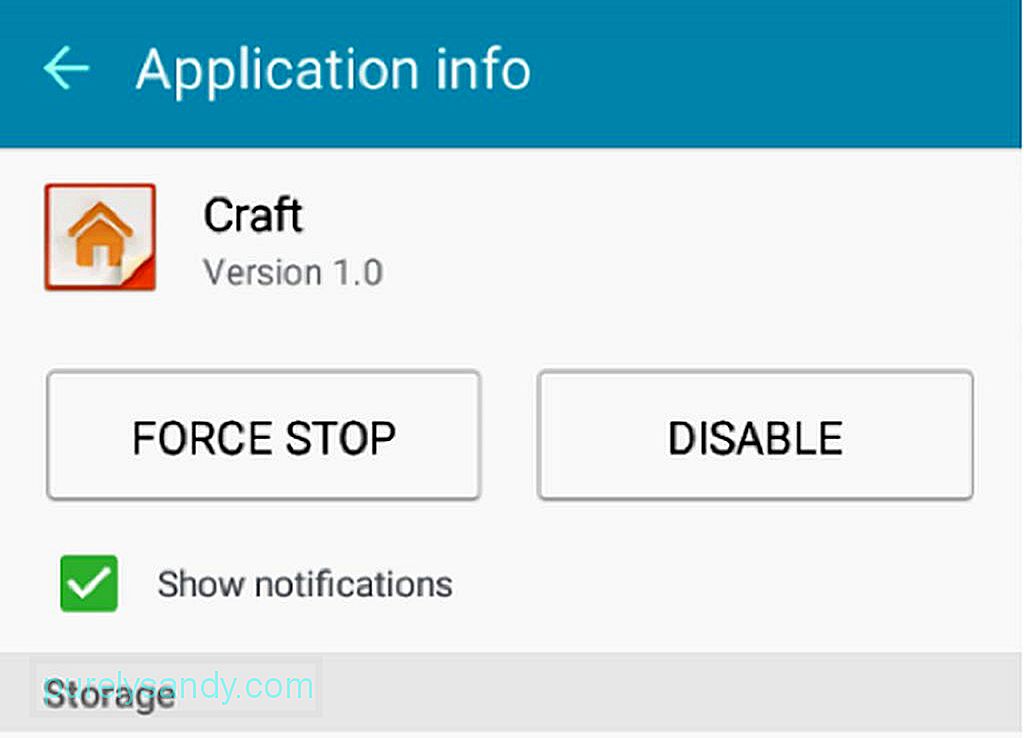
- Veți primi un avertisment care spune că ceva de-a lungul liniei dezactivării acelei aplicații poate afecta comportamentul altor aplicații și al dispozitivului dvs. Ignorați acest lucru pentru moment și atingeți Dezactivare sau OK.
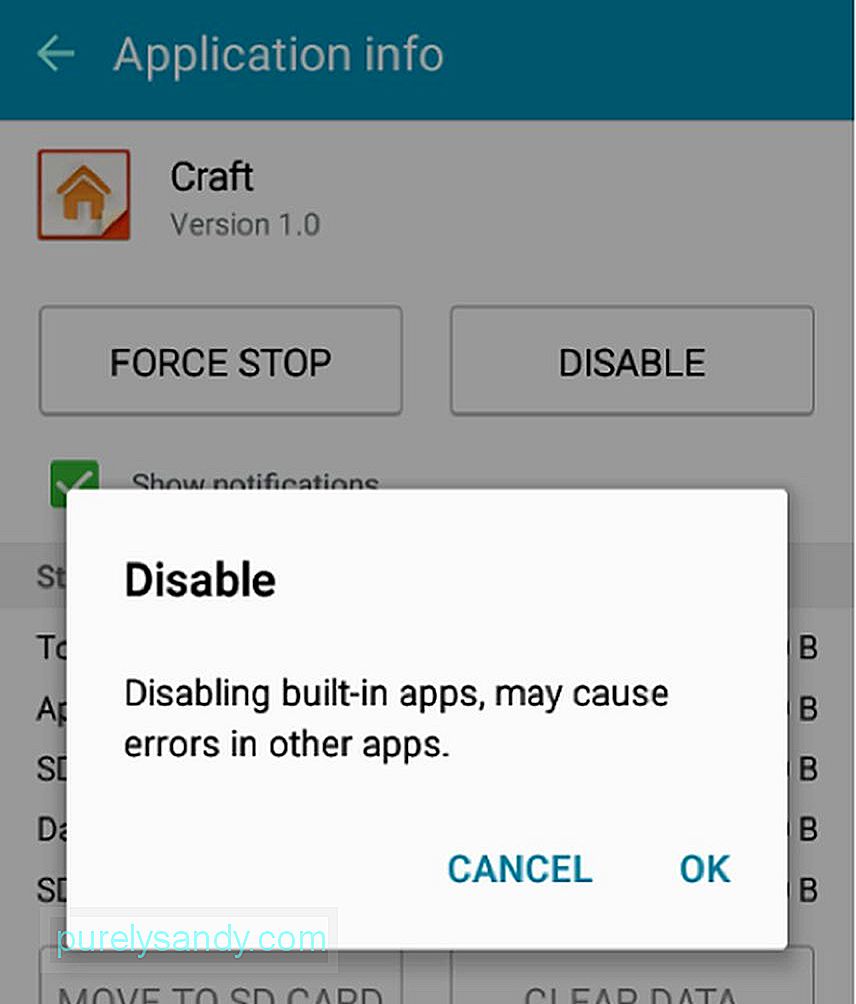
- Repetați pașii de mai sus pentru alte aplicații bloatware pe care doriți să le dezactivați.
- Remediere avansată: dezinstalați aplicațiile neutilizate prin rădăcinarea telefonului
Este posibil să fi dat peste o aplicație Android de-bloater înainte. Din păcate, majoritatea, dacă nu toate aplicațiile de această natură funcționează numai pe dispozitive Android înrădăcinate. Înrădăcinarea unui Android vă oferă control deplin al dispozitivului dvs., deoarece restricțiile aplicate de producător vor fi ocolite. Există o mulțime de lucruri pe care le puteți face cu un Android înrădăcinat, inclusiv dezinstalarea completă a bloatware.
Cu toate acestea, înrădăcinarea dispozitivului are riscuri. În primul rând, înrădăcinarea necorespunzătoare vă poate deteriora permanent Android-ul. Înrădăcinarea înseamnă, de asemenea, anularea garanției dispozitivului. În plus, înrădăcinarea este un proces destul de complicat, așa că, dacă nu sunteți familiarizat cu acesta, vă sugerăm să vă stabiliți cu dezactivarea aplicațiilor bloatware.
Dacă principalul motiv pentru care doriți să eliminați bloatware pe Android este să eliberați stocarea și accelerarea dispozitivului, s-ar putea să găsiți benefice instalarea de aplicații precum instrumentul de curățare Android. Această aplicație este concepută special pentru a curăța fișierele nedorite, pentru a spori memoria RAM și pentru a prelungi durata de viață a bateriei.
Video YouTube.: Cum să gestionați Bloatware pe dispozitivul dvs. Android
09, 2025

